Saber como colocar filtros no Zoom (e removê-los) é fundamental se você não quiser que ocorra o que aconteceu durante um j ulgamento por Zoom nos EUA, lembra-se? Para resumir uma longa história: um advogado apareceu inadvertidamente diante da câmera com um filtro de um gato, e não sabia como removê-lo!
É que, para muitos de nós, o uso do Zoom tornou-se parte do nosso dia-a-dia, e isso se reflete nos números: o aplicativo de videochamada tem cerca de 300 milhões de participantes de reuniões diárias, de acordo com um artigo da TechRepublic. No entanto, às vezes não conseguimos aproveitar todas as opções de configuração que esta poderosa ferramenta digital nos oferece.
Nós lhe dissemos anteriormente o que é Zoom e como utilizá-lo, para que você também possa aproveitar todos os seus benefícios e aprender sobre diferentes ferramentas tecnológicas. Desta vez vamos nos concentrar no aspecto visual de seu vídeo, pois com esta ferramenta você não só melhorará sua aparência na frente da câmera, mas também poderá obter reações engraçadas com apenas alguns cliques.
Pronto para começar a aprender como colocar filtros no Zoom? Você começará explorando as configurações do aplicativo e depois seguirá para o prato principal.
Faça uma boa xícara de café, fique à vontade e comece a ler!
O que eu preciso para colocar filtros no Zoom?
Para melhorar a aparência do Zoom e usar configurações como fundos virtuais, você tem a opção de fazê-lo a partir de um computador ou telefone celular, no caso de usuários Apple. O zoom requer Windows 5.2.0 e superior ou MacOS 5.2.0 e superior para computadores. Para dispositivos iOS, a partir da versão 5.2.0 o recurso vai funcionar.
Para a configuração do filtro de Zoom, o mesmo vale para Windows e MacOS, a partir da versão 5.2.0. Enquanto para o iOS, estará disponível a partir da versão 11.0.
Agora sim! No próximo ponto, mostraremos como colocar filtros no Zoom. Lembre-se de fazer login em sua reunião Zoom para poder configurar esta função.

Fuente: Pexels
Como colocar filtros no Zoom?
Sem reuniões presenciais na equação, uma grande alternativa para reunir as pessoas era fazer videochamadas. Reuniões de trabalho, entre amigos ou mesmo festas de aniversário se tornaram comuns em Zoom. Nossa conexão virtual foi complementada pelo uso de filtros de Zoom, que proporcionaram diversão e, em alguns casos, acréscimos necessários para mostrar nosso melhor estilo.
A seguir, mostraremos passo a passo para mostrar a sua melhor versão em reuniões virtuais ou se divertir, não importa se você está no computador ou no celular. Preste muita atenção a este tutorial passo a passo do Zoom.
Como colocar filtros no Zoom a partir de um computador?
Preste atenção aos seguintes passos para tornar suas reuniões mais divertidas com estes filtros de Zoom.
1. Você deve fazer o login no Zoom
Após abrir o aplicativo em seu computador, você precisará fazer o login no Zoom. Digite seu nome de usuário e senha para poder acessar as ferramentas de Zoom.
2. Vá até sua foto de perfil e escolha Configurações.
Clique na foto do perfil que aparece em seu aplicativo e então você precisará selecionar a opção Configurações.
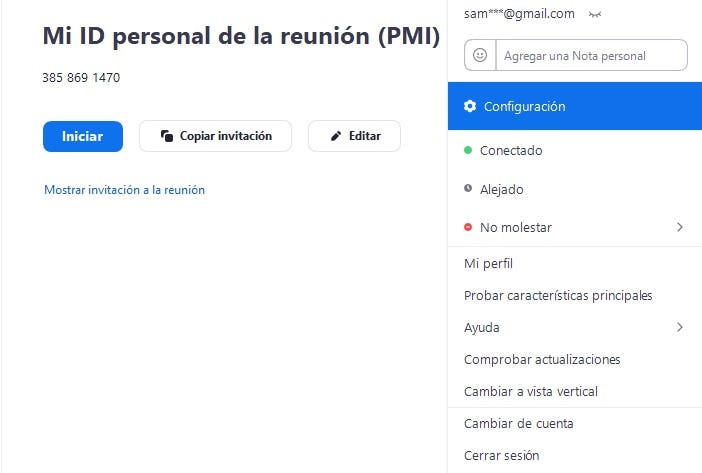
Fuente: Zoom
3. Clique na guia Background & Filters
Uma vez que você esteja no menu Configurações, você verá um menu no lado esquerdo da janela. Lá, você precisará selecionar a alternativa Fundo e filtros.
4. Clique na guia Filtros de Vídeo
Dentro da seção Fundo e filtros, você encontrará duas alternativas. A seção Fundos Virtuais e, à sua direita, Filtros de Vídeo. Selecione a última opção.
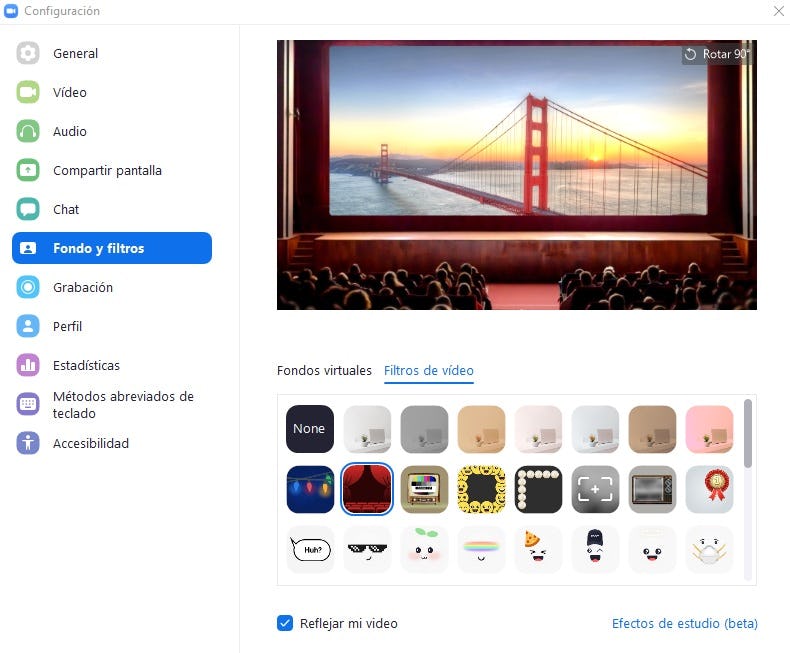
Fuente: Zoom
5. Selecione o filtro desejado
Agora que você chegou à janela dos Filtros de Vídeo, escolha o seu favorito. O Zoom oferece várias opções, desde mudanças de cor na câmera, até complementos que tiram proveito da realidade aumentada, como o filtro de máscara e o filtro do filhote de cachorro.
E é isso! É assim de fácil colocar um filtro no Zoom em seu computador. Quando você vai começar a usá-lo em suas reuniões de trabalho? Se você também quer saber como configurar os filtros no Zoom a partir do seu celular, vá em frente! No próximo item, lhe diremos passo a passo como obter um ótimo filtro no Zoom em seu dispositivo móvel.
Como configurar filtros no Zoom a partir do seu telefone celular?
Felizmente, esta opção não funciona apenas em computadores. Você pode aprender como configurar os filtros em Zoom a partir de um telefone celular de forma rápida e fácil. Lembre-se de que a primeira coisa que você precisa fazer, seja no computador ou no telefone celular, é fazer o login no Zoom.
1. Participe de uma reunião
O uso de filtros no Zoom é habilitado a partir do momento em que você participa de uma chamada de vídeo. Ao participar de uma reunião, você verá as ferramentas digitais ao seu alcance. Se você não sabe como programar uma reunião no Zoom desde seu telefone celular, recomendamos que leia nosso tutorial passo a passo.
2. Selecione Mais nos controles
No menu que aparece na parte inferior do aplicativo, escolha a opção Mais, que o levará a uma nova seção de ferramentas de Zoom.
3. Escolha a opção Fundo e filtros
Neste novo menu você terá que ir para Background e filtros, depois selecionar a aba Filtros.

Fuente: Pexels
4. Selecione seu filtro
Após selecionar a opção Filtros, você poderá ver uma grande variedade de filtros. Escolha aquele que você acha que é melhor para a ocasião. Então, uma vez que você tenha conseguido escolher um filtro, toque no X.
Com este último passo, você estará de volta à reunião e seu filtro estará ativo. É tudo o que você precisa saber sobre como configurar filtros em Zoom a partir de um telefone celular. Bastante simples, certo?
Além disso, você pode aprender a usar o Zoom em seu celular e esquecer de ter um PC por perto para reuniões. Domine o Zoom e torne-o seu aliado nos negócios!
O que fazer se eu não tiver filtros no Zoom?
Você já tentou ver se seus filtros aparecem em Zoom e notou que eles não aparecem? Não entre em pânico! Claro que, como tudo na vida, existe uma solução e, a seguir, lhe diremos como fazer os filtros aparecerem em Zoom.
É mais provável que você tenha os filtros desativados na plataforma para fazer chamadas de vídeo. Mas não se preocupe, aqui está a solução para que você possa tornar as reuniões de trabalho mais agradáveis e divertidas, graças aos filtros. Siga estas etapas para ativar ou desativar os filtros no Zoom:
1. Clique na seta no ícone do vídeo.
Primeiro de tudo, para ver os filtros em Zoom, clique na seta ao lado do ícone da câmera de vídeo (cuidado para não pressionar a câmera, caso contrário você poderia ligá-la ou desligá-la). Aqui você tem que clicar na data ao lado para acessar as configurações ou opções de vídeo.
2. Selecione "filtro de vídeo".
Você verá uma lista de opções para escolher. Neste caso, selecione a opção "filtro de vídeo".
3. Brinque com os filtros em Zoom
Divirta-se! Nesta terceira etapa, você pode agora escolher os filtros de vídeo de Zoom. Basta clicar em cada filtro que aparece na tela, você verá uma pequena pre visualização com o filtro aplicado. Você também pode optar por desativar os filtros de Zoom selecionando a opção "Nenhum".
Acabaram-se as desculpas para não se divertir nas reuniões de trabalho! Use os filtros em Zoom, agora que você sabe como configurá-los em seu computador e telefone celular. Quem disse que as reuniões de equipe têm que ser chatas?
Como usar filtros para Zoom de terceiros?
Vale a pena mencionar que você pode usar tanto os filtros de Zoom que vêm por padrão naquela plataforma, quanto os filtros Snap Camera, que lhe permitirão adicionar novos filtros para chamadas de vídeo para seu dia-a-dia. Quais são os passos a seguir para usá-los?
- Você tem que fazer o download da Snap Camera no site oficial do desenvolvedor e instalá-la.
- Em seguida, vá para Configurações em Zoom e em Vídeo escolha "Snap Camera".
- Depois disso, selecione os filtros que você gosta e divirta-se!
Como remover os filtros de Zoom?
Saber como colocar filtros no Zoom é tão importante quanto saber removê-los (pense no exemplo do advogado dos EUA).
Os filtros são uma ferramenta divertida para videochamadas com a família, amigos e colegas com quem temos alguma confiança, mas também há videochamadas mais formais onde é melhor não utilizá-los. Aprenda como remover os filtros de Zoom e evite acidentes!
Passos para remover os filtros de Zoom
- Clique na seta para cima ao lado do ícone Stop Video.
- Selecione Escolher filtro de vídeo para abrir a janela de configurações.
- Escolha Nenhum no canto superior.
Passos para remover filtros de terceiros no Zoom
- Clique na seta para cima ao lado do ícone Stop Video.
- Você deve então selecionar um ajuste de câmera diferente, ou selecionar cada câmera da lista até que ela volte ao normal.
Passos para remover o filtro de Zoom antes de iniciar uma chamada de vídeo
Os passos acima ajudarão a remover o filtro de Zoom durante uma chamada, mas o ideal é que você o faça antes de uma reunião para verificar as configurações de antemão e evitar situações desconfortáveis posteriormente.
Para fazer isso, siga estes passos:
- Na área de trabalho de Zoom, clique na foto do seu perfil no canto superior direito da tela.
- Selecione Settings e escolha Background e filtros no painel esquerdo.
Desta forma, você pode verificar a visualização do seu vídeo para ver se ele tem algum filtro ativado. A propósito, você pode verificar que o fundo virtual seja apropriado.
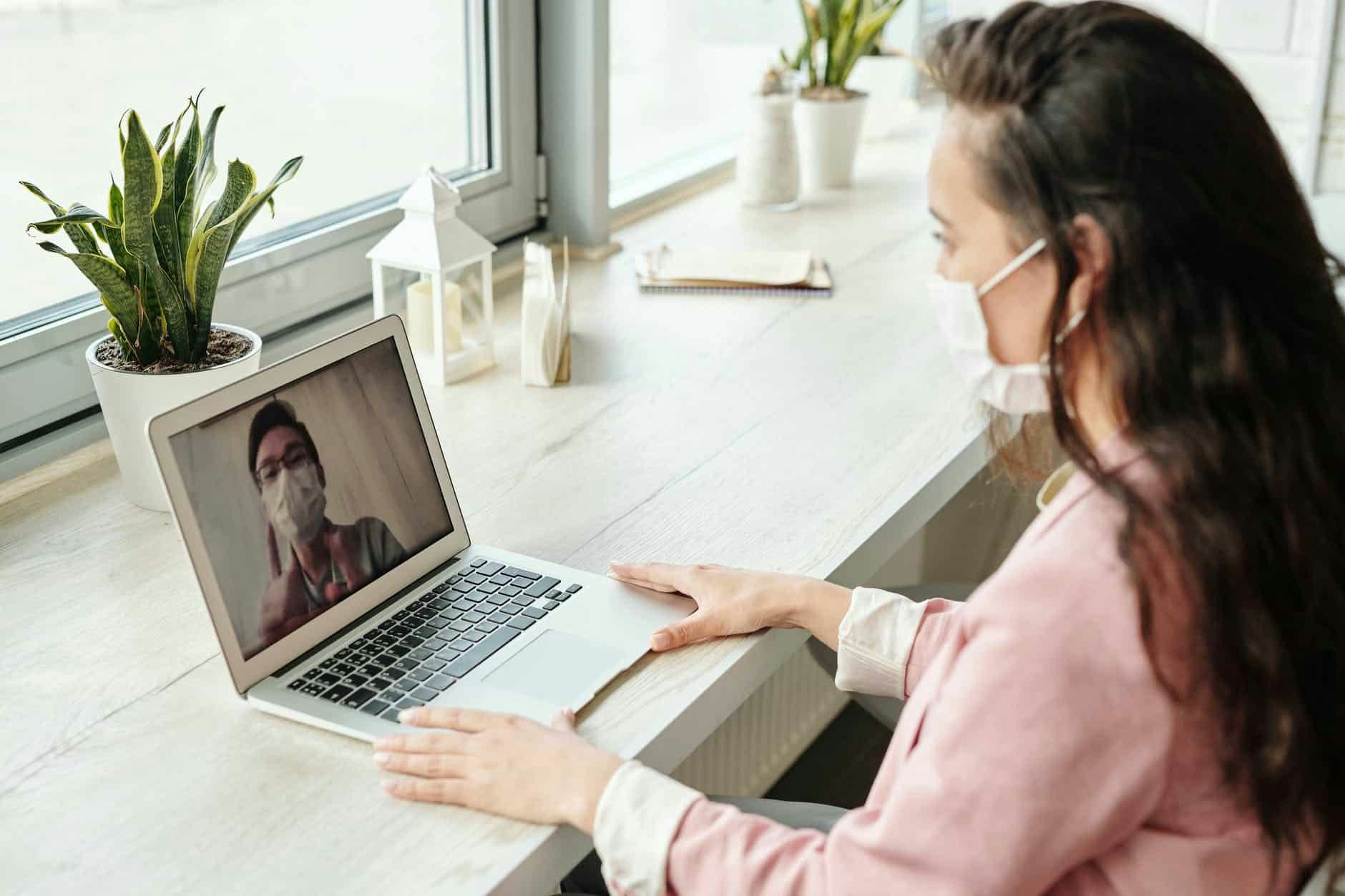
Fuente: Pexels
Passos para desativar os filtros de vídeo em Zoom
Finalmente, se você quiser remover filtros de vídeo em Zoom, clique na aba Filtros de Vídeo abaixo da janela de visualização do vídeo e selecione a caixa de seleção <Nenhum> no canto superior esquerdo. Talvez você tenha que rolar para cima para ver esta opção.
Ótimo! Agora você sabe como colocar filtros no Zoom, como ativar filtros de terceiros, e sabe como remover filtros no Zoom. Agora, você quer saber para que servem os filtros em Zoom? Continue lendo!
Para que servem os filtros em Zoom?
Você já sabe como colocar filtros no Zoom, mas ainda pode estar se perguntando qual será a utilidade disso em sua rotina de videochamada de trabalho.
A realidade é que o uso de filtros tornou-se parte de nossa vida diária, quer você esteja fazendo uma história em Instagram ou realizando uma reunião em Zoom. Aqui estão algumas das funções dos filtros em Zoom.
1. Melhorar a aparência do usuário
Muitos filtros possuem configurações para ajustes através da realidade aumentada. Algumas das mudanças mais populares fazem com que o rosto tenha uma textura matizada, enquanto outras incorporam a maquiagem.
2. Estabelecer um tema
Se é um aniversário ou uma reunião temática onde todos têm que usar o mesmo filtro, como se todos estivessem de férias na praia. Esta é uma ótima maneira de se obter um bom resultado.
3. Dar efeitos divertidos
Como com Snapchat e Instagram, muitos filtros foram feitos exclusivamente para a função detirar algumas gargalhadas da gente. Entre os filtros de Zoom, você também encontrará várias opções para obter este resultado.
Segundo Frederick Gutierrez, professor do curso online Reuniões Eficazes de Trabalho Remoto, explica que "o riso é uma forma arriscada de quebrar silêncios" mas, quando bem usado, ajuda os tópicos a fluir naturalmentedurante uma reunião de videochamada e "desestressa" o público. Agora que você aprendeu a colocar filtros no Zoom, não tem desculpa para não divertir a sua audiência!
Lembre-se de aproveitar ao máximo a plataforma Zoom. Em resumo, a realização de reuniões virtuais para o gerenciamento de projetos e tarefas o ajudará a trabalhar remotamente em equipe.
Não se esqueça de fazer aqueles cursos online de negócios que você tanto quer, em Crehana temos muitos que são um sucesso, da mão de profissionais latino-americanos que estão tendo sucesso em empresas super-reconhecidas como o Google!
Agora que você sabe como configurar os filtros no Zoom, você está pronto para fazer de suas chamadas de vídeo uma grande experiência. E se você precisar de um pouco mais de ajuda, estes modelos de apresentações de negócios serão muito úteis, não se esqueça de combiná-los com o uso de filtros divertidos para relaxar suas reuniões de negócios!